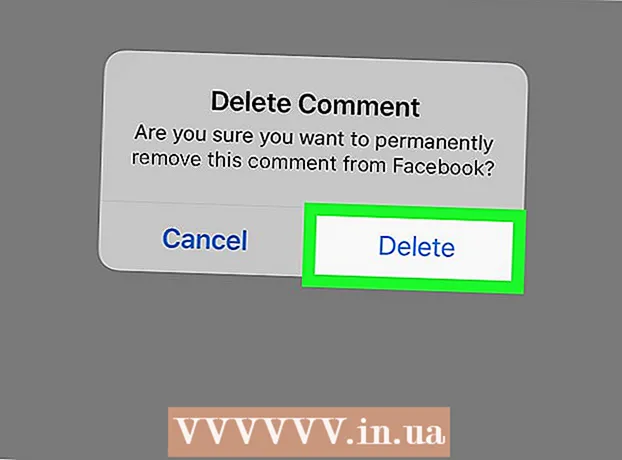מְחַבֵּר:
Tamara Smith
תאריך הבריאה:
27 יָנוּאָר 2021
תאריך עדכון:
1 יולי 2024

תוֹכֶן
- לדרוך
- שיטה 1 מתוך 5: Windows 7 ו- 8
- שיטה 2 מתוך 5: Windows Vista
- שיטה 3 מתוך 5: Windows XP
- שיטה 4 מתוך 5: Mac OS X
- שיטה 5 מתוך 5: חיבור מדפסת משותפת
- טיפים
שיתוף מדפסות ברשת תמיד היה סיוט בעבר, במיוחד כאשר המחשבים כולם פועלים על מערכת הפעלה אחרת. הטכנולוגיה התפתחה, עם זאת, ושיתוף מדפסת קל יותר מתמיד. זה נכון במיוחד עבור Windows 7, 8 או Mac OS X.
לדרוך
שיטה 1 מתוך 5: Windows 7 ו- 8
 התקן את מנהלי ההתקן של המדפסת. על מנת לשתף מדפסת, יהיה צורך להתקין את מנהל ההתקן שלה במחשב אליו היא תחובר. רוב המדפסות המודרניות מתחברות באמצעות USB ויותקנו אוטומטית כשאתה מחבר אותן.
התקן את מנהלי ההתקן של המדפסת. על מנת לשתף מדפסת, יהיה צורך להתקין את מנהל ההתקן שלה במחשב אליו היא תחובר. רוב המדפסות המודרניות מתחברות באמצעות USB ויותקנו אוטומטית כשאתה מחבר אותן. 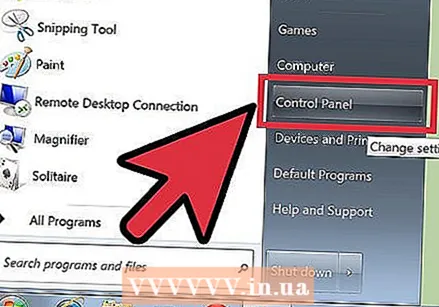 פתח את לוח הבקרה. תוכל לגשת ללוח הבקרה ב- Windows 7 על ידי לחיצה על תפריט התחל ובחירה בלוח הבקרה. ב- Windows 8, לחץ ⊞ לזכות+איקס ובחר לוח הבקרה מהתפריט.
פתח את לוח הבקרה. תוכל לגשת ללוח הבקרה ב- Windows 7 על ידי לחיצה על תפריט התחל ובחירה בלוח הבקרה. ב- Windows 8, לחץ ⊞ לזכות+איקס ובחר לוח הבקרה מהתפריט. 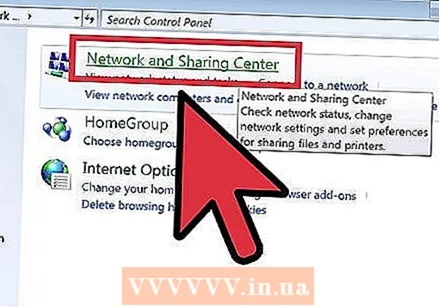 פתח את מרכז הרשת והשיתוף. אם לוח הבקרה שלך נמצא בתצוגת קטגוריות, לחץ על "רשת ואינטרנט" ובחר "מרכז רשת ושיתוף". לחץ על "רשת ואינטרנט". אם לוח הבקרה שלך נמצא בתצוגת אייקון, לחץ על הסמל "מרכז הרשת והשיתוף".
פתח את מרכז הרשת והשיתוף. אם לוח הבקרה שלך נמצא בתצוגת קטגוריות, לחץ על "רשת ואינטרנט" ובחר "מרכז רשת ושיתוף". לחץ על "רשת ואינטרנט". אם לוח הבקרה שלך נמצא בתצוגת אייקון, לחץ על הסמל "מרכז הרשת והשיתוף". 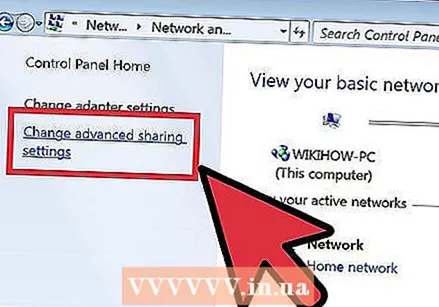 לחץ על הקישור "שנה הגדרות שיתוף מתקדמות". ניתן למצוא זאת במסגרת הניווט השמאלית של מרכז הרשת והשיתוף.
לחץ על הקישור "שנה הגדרות שיתוף מתקדמות". ניתן למצוא זאת במסגרת הניווט השמאלית של מרכז הרשת והשיתוף. 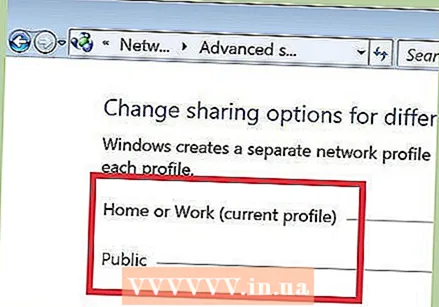 הרחב את הפרופיל שברצונך לשנות. יוצגו בפניך שלוש אפשרויות שונות כשתפתח את "הגדרות שיתוף מתקדמות": פרטי, אורח או ציבורי וכל הרשתות. אם אתה משתמש ברשת ביתית, פתח את החלק הפרטי.
הרחב את הפרופיל שברצונך לשנות. יוצגו בפניך שלוש אפשרויות שונות כשתפתח את "הגדרות שיתוף מתקדמות": פרטי, אורח או ציבורי וכל הרשתות. אם אתה משתמש ברשת ביתית, פתח את החלק הפרטי. 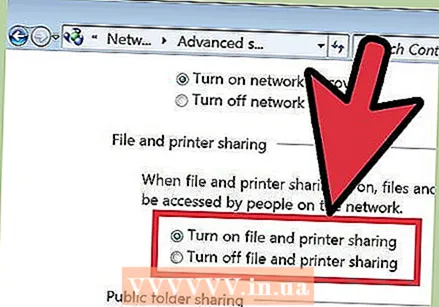 אפשר "שיתוף קבצים ומדפסות". הגדר את האפשרות מופעלת כך שהתקנים אחרים יוכלו להתחבר למדפסת. בדרך זו תוכלו גם לשתף קבצים ותיקיות עם מחשבים אחרים ברשת.
אפשר "שיתוף קבצים ומדפסות". הגדר את האפשרות מופעלת כך שהתקנים אחרים יוכלו להתחבר למדפסת. בדרך זו תוכלו גם לשתף קבצים ותיקיות עם מחשבים אחרים ברשת. 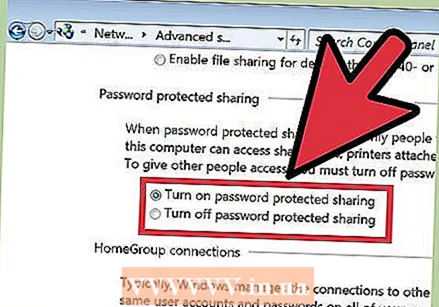 הפעל הגנת סיסמה. אתה יכול לציין אם ברצונך להגן על מדפסת באמצעות סיסמה או לא. כשהוא מופעל, רק משתמשים שיש להם חשבון במחשב שלך יכולים לגשת למדפסת.
הפעל הגנת סיסמה. אתה יכול לציין אם ברצונך להגן על מדפסת באמצעות סיסמה או לא. כשהוא מופעל, רק משתמשים שיש להם חשבון במחשב שלך יכולים לגשת למדפסת. - באפשרותך להפעיל הגנת סיסמה בקטע "כל הרשתות".
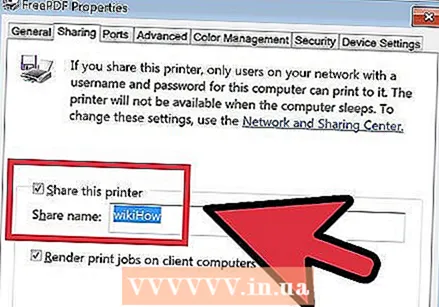 שתף את המדפסת. כעת, כאשר שיתוף קבצים ומדפסות מופעל, תצטרך לשתף את המדפסת בעצמך. אתה עושה זאת על ידי חזרה ללוח הבקרה ופתח את האפשרות התקנים ומדפסות. לחץ לחיצה ימנית על המדפסת שברצונך לשתף ולחץ על "מאפייני מדפסת". לחץ על הכרטיסיה שיתוף וסמן את התיבה "שתף מדפסת זו".
שתף את המדפסת. כעת, כאשר שיתוף קבצים ומדפסות מופעל, תצטרך לשתף את המדפסת בעצמך. אתה עושה זאת על ידי חזרה ללוח הבקרה ופתח את האפשרות התקנים ומדפסות. לחץ לחיצה ימנית על המדפסת שברצונך לשתף ולחץ על "מאפייני מדפסת". לחץ על הכרטיסיה שיתוף וסמן את התיבה "שתף מדפסת זו".
שיטה 2 מתוך 5: Windows Vista
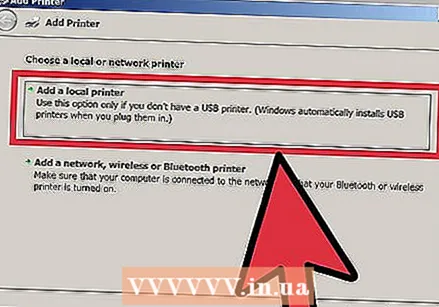 התקן את מנהלי ההתקנים של המדפסת. כדי לשתף מדפסת, יש להתקין אותה במחשב אליו היא מחוברת. רוב המדפסות המודרניות מתחברות באמצעות USB ומתקינות אוטומטית כאשר הן מחוברות.
התקן את מנהלי ההתקנים של המדפסת. כדי לשתף מדפסת, יש להתקין אותה במחשב אליו היא מחוברת. רוב המדפסות המודרניות מתחברות באמצעות USB ומתקינות אוטומטית כאשר הן מחוברות. 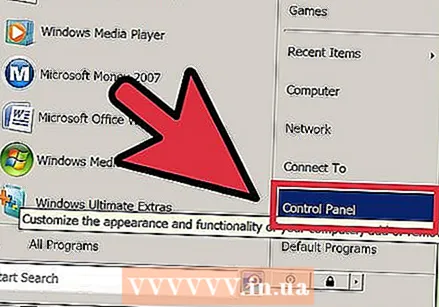 פתח את לוח הבקרה. תוכל לגשת ללוח הבקרה ב- Windows Vista על ידי לחיצה על תפריט התחל ובחירה בלוח הבקרה.
פתח את לוח הבקרה. תוכל לגשת ללוח הבקרה ב- Windows Vista על ידי לחיצה על תפריט התחל ובחירה בלוח הבקרה. 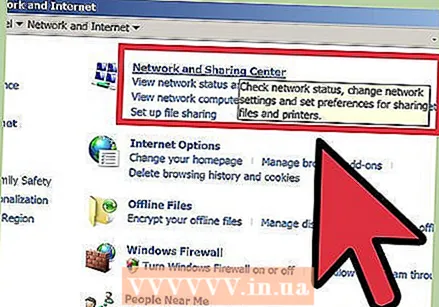 פתח את מרכז הרשת והשיתוף. אם לוח הבקרה שלך נמצא בתצוגת קטגוריות, לחץ על "רשת ואינטרנט" ובחר "מרכז רשת ושיתוף". לחץ על "רשת ואינטרנט". אם לוח הבקרה שלך נמצא בתצוגת אייקון, לחץ על הסמל "מרכז הרשת והשיתוף".
פתח את מרכז הרשת והשיתוף. אם לוח הבקרה שלך נמצא בתצוגת קטגוריות, לחץ על "רשת ואינטרנט" ובחר "מרכז רשת ושיתוף". לחץ על "רשת ואינטרנט". אם לוח הבקרה שלך נמצא בתצוגת אייקון, לחץ על הסמל "מרכז הרשת והשיתוף". 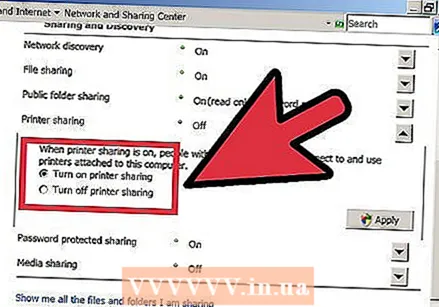 הפעל שיתוף מדפסות. הרחב את השדה "שיתוף מדפסות" והפעל שיתוף מדפסות. אתה יכול להחליט אם להגן על המדפסת באמצעות סיסמה או לא. כשהוא מופעל, רק משתמשים שיש להם חשבון במחשב שלך יכולים לגשת למדפסת.
הפעל שיתוף מדפסות. הרחב את השדה "שיתוף מדפסות" והפעל שיתוף מדפסות. אתה יכול להחליט אם להגן על המדפסת באמצעות סיסמה או לא. כשהוא מופעל, רק משתמשים שיש להם חשבון במחשב שלך יכולים לגשת למדפסת. 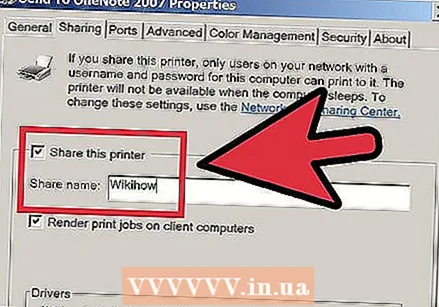 שתף את המדפסת. כעת, כאשר שיתוף קבצים ומדפסות מופעל, תצטרך לשתף את המדפסת בעצמך. לשם כך, חזור ללוח הבקרה ופתח את האפשרות התקנים ומדפסות. לחץ לחיצה ימנית על המדפסת שברצונך לשתף ואז לחץ על "מאפייני מדפסת". לחץ על הכרטיסיה שיתוף וסמן את התיבה "שתף מדפסת זו".
שתף את המדפסת. כעת, כאשר שיתוף קבצים ומדפסות מופעל, תצטרך לשתף את המדפסת בעצמך. לשם כך, חזור ללוח הבקרה ופתח את האפשרות התקנים ומדפסות. לחץ לחיצה ימנית על המדפסת שברצונך לשתף ואז לחץ על "מאפייני מדפסת". לחץ על הכרטיסיה שיתוף וסמן את התיבה "שתף מדפסת זו".
שיטה 3 מתוך 5: Windows XP
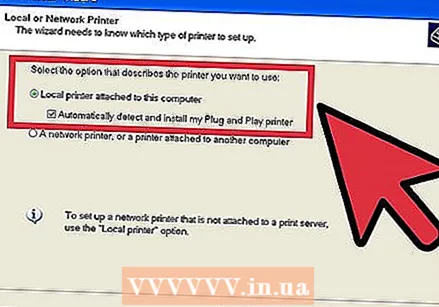 התקן את מנהלי ההתקנים של המדפסת. כדי לשתף מדפסת, יש להתקין אותה במחשב אליו היא מחוברת. לא כל המדפסות יותקנו אוטומטית ב- XP, וייתכן שתצטרך להתקין ידנית את התוכנה שסופקה עם המדפסת.
התקן את מנהלי ההתקנים של המדפסת. כדי לשתף מדפסת, יש להתקין אותה במחשב אליו היא מחוברת. לא כל המדפסות יותקנו אוטומטית ב- XP, וייתכן שתצטרך להתקין ידנית את התוכנה שסופקה עם המדפסת. 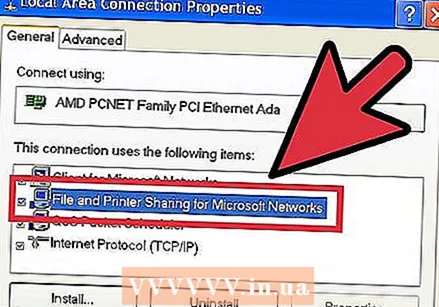 הפעל את שיתוף המדפסת. לפני שתוכל לשתף את המדפסת, יהיה עליך לוודא ששיתוף המדפסת מופעל. לשם כך לחץ על תפריט התחל ובחר "מקומות הרשת שלי". לחץ לחיצה ימנית על חיבור הרשת הפעיל שלך ובחר מאפיינים. לחץ על הכרטיסיה כללי וסמן את "שיתוף קבצים ומדפסות עבור רשתות מיקרוסופט".
הפעל את שיתוף המדפסת. לפני שתוכל לשתף את המדפסת, יהיה עליך לוודא ששיתוף המדפסת מופעל. לשם כך לחץ על תפריט התחל ובחר "מקומות הרשת שלי". לחץ לחיצה ימנית על חיבור הרשת הפעיל שלך ובחר מאפיינים. לחץ על הכרטיסיה כללי וסמן את "שיתוף קבצים ומדפסות עבור רשתות מיקרוסופט". - ייתכן שתתבקש להפעיל מחדש את המחשב לאחר שתסיים.
 שתף את המדפסת שלך. פתח את לוח הבקרה מתפריט התחל ובחר "מדפסות ופקסים". לחץ לחיצה ימנית על המדפסת שברצונך לשתף ולחץ על "שתף". לחץ על האפשרות "שתף מדפסת זו" ותן למדפסת שם כדי שתוכל לזהות אותה ברשת.
שתף את המדפסת שלך. פתח את לוח הבקרה מתפריט התחל ובחר "מדפסות ופקסים". לחץ לחיצה ימנית על המדפסת שברצונך לשתף ולחץ על "שתף". לחץ על האפשרות "שתף מדפסת זו" ותן למדפסת שם כדי שתוכל לזהות אותה ברשת.
שיטה 4 מתוך 5: Mac OS X
 התקן את מנהלי ההתקנים של המדפסת. כדי לשתף מדפסת, יש להתקין אותה במחשב אליו היא מחוברת. רוב המדפסות יותקנו באופן אוטומטי כאשר הם מחוברים למחשב Mac, אך יהיה עליכם להתקין את התוכנה במדפסות ישנות יותר באופן ידני.
התקן את מנהלי ההתקנים של המדפסת. כדי לשתף מדפסת, יש להתקין אותה במחשב אליו היא מחוברת. רוב המדפסות יותקנו באופן אוטומטי כאשר הם מחוברים למחשב Mac, אך יהיה עליכם להתקין את התוכנה במדפסות ישנות יותר באופן ידני. 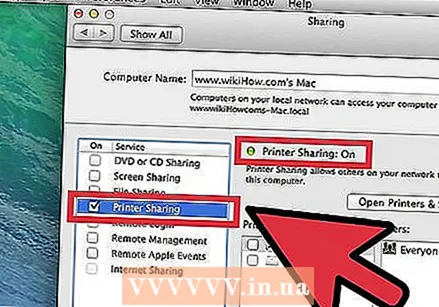 הפעל שיתוף מדפסות. פתח את "העדפות מערכת". תוכל למצוא אותו על ידי לחיצה על תפריט Apple בפינה השמאלית העליונה של שורת התפריטים. חפש את הקטע "אינטרנט ורשת" או "אינטרנט ואלחוט" ולחץ על אפשרות השיתוף. סמן את "שתף מדפסת" בחלונית השמאלית של חלון השיתוף.
הפעל שיתוף מדפסות. פתח את "העדפות מערכת". תוכל למצוא אותו על ידי לחיצה על תפריט Apple בפינה השמאלית העליונה של שורת התפריטים. חפש את הקטע "אינטרנט ורשת" או "אינטרנט ואלחוט" ולחץ על אפשרות השיתוף. סמן את "שתף מדפסת" בחלונית השמאלית של חלון השיתוף. - אם למדפסת שלך יש גם סורק, סמן את התיבה "שתף סורק".
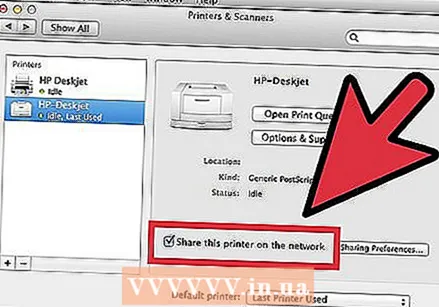 שתף את המדפסת. לאחר השיתוף מופעל, באפשרותך להפעיל שיתוף מדפסות על ידי פתיחת "הדפסה וסריקה" מתפריט העדפות המערכת. בחר את המדפסת שברצונך לשתף מהרשימה משמאל. אם המדפסת שברצונך לשתף אינה מופיעה ברשימה, ייתכן שהיא אינה מותקנת כהלכה. בחר את המדפסת ולחץ על האפשרות "שתף מדפסת זו ברשת".
שתף את המדפסת. לאחר השיתוף מופעל, באפשרותך להפעיל שיתוף מדפסות על ידי פתיחת "הדפסה וסריקה" מתפריט העדפות המערכת. בחר את המדפסת שברצונך לשתף מהרשימה משמאל. אם המדפסת שברצונך לשתף אינה מופיעה ברשימה, ייתכן שהיא אינה מותקנת כהלכה. בחר את המדפסת ולחץ על האפשרות "שתף מדפסת זו ברשת". - אם מדובר בשילוב של מדפסת וסורק, לחץ גם על האפשרות "שתף סורק זה ברשת".
שיטה 5 מתוך 5: חיבור מדפסת משותפת
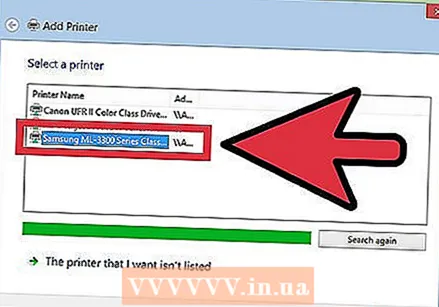 הוסף מדפסת רשת ב- Windows Vista, 7 ו- 8. פתח את לוח הבקרה ובחר "התקנים ומדפסות". לחץ על כפתור "הוסף מדפסת" בחלקו העליון של החלון. המתן עד לסיום הסריקה והמדפסת תופיע ברשימת המדפסות הזמינות. בחר אותו ולחץ על הבא כדי להוסיף אותו למחשב שלך.
הוסף מדפסת רשת ב- Windows Vista, 7 ו- 8. פתח את לוח הבקרה ובחר "התקנים ומדפסות". לחץ על כפתור "הוסף מדפסת" בחלקו העליון של החלון. המתן עד לסיום הסריקה והמדפסת תופיע ברשימת המדפסות הזמינות. בחר אותו ולחץ על הבא כדי להוסיף אותו למחשב שלך. - אם לא ניתן למצוא את המדפסת שאתה מחפש, לחץ על "המדפסת שאני רוצה אינה ברשימה". לאחר מכן תוכל להתחבר ידנית למדפסת על ידי הזנת שם הרשת של המדפסת.
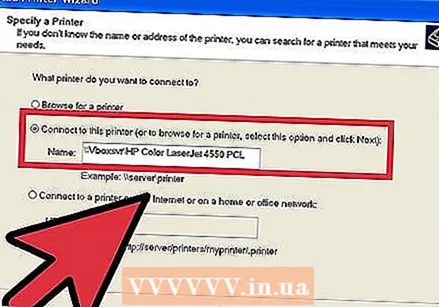 הוסף מדפסת רשת ב- Windows XP. פתח את לוח הבקרה ובחר מדפסות ופקסים. עבור לקטע "משימות מדפסת" ולחץ על האפשרות "הוסף מדפסת". כאן נפתח "אשף הוספת מדפסת". בחר "מדפסת רשת או מדפסת המחוברת למחשב אחר".
הוסף מדפסת רשת ב- Windows XP. פתח את לוח הבקרה ובחר מדפסות ופקסים. עבור לקטע "משימות מדפסת" ולחץ על האפשרות "הוסף מדפסת". כאן נפתח "אשף הוספת מדפסת". בחר "מדפסת רשת או מדפסת המחוברת למחשב אחר". - הדרך המהירה ביותר להתחבר למדפסת רשת היא להזין את כתובת הרשת שלה. המשמעות היא שאתה יודע את שם המחשב והמדפסת. הזן את הכתובת לפי התחביר הבא: \שם המחשבשם הדפסה.
- אתה יכול גם לחפש מדפסות זמינות, אם כי שיטה זו אינה מהימנה כמו פשוט להזין את שם המדפסת.
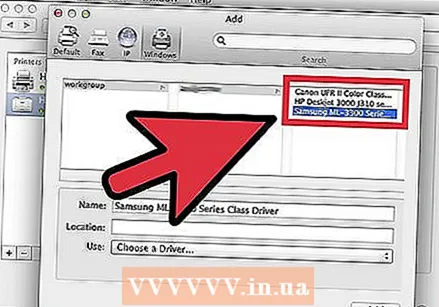 הכנס מדפסת רשת ל- Mac OS X. פתח את "העדפות מערכת" על ידי לחיצה ובחירה בתפריט Apple. לחץ על סמל "הדפסה וסריקה" ולחץ על כפתור "+" בתחתית רשימת המדפסות המותקנות. החלון שיופיע יאתר אוטומטית מדפסות משותפות ברשת. בחר את המדפסת שתרצה להוסיף לרשימת המדפסות.
הכנס מדפסת רשת ל- Mac OS X. פתח את "העדפות מערכת" על ידי לחיצה ובחירה בתפריט Apple. לחץ על סמל "הדפסה וסריקה" ולחץ על כפתור "+" בתחתית רשימת המדפסות המותקנות. החלון שיופיע יאתר אוטומטית מדפסות משותפות ברשת. בחר את המדפסת שתרצה להוסיף לרשימת המדפסות.
טיפים
- מומלץ לוודא שהרשת שלך (כאשר אתה מגדיר אותה במחשב שלך) מוגדרת כ"פרטית ". הגדרה זו מציעה יותר חופש מבחינת שיתוף, מכיוון שכמעט כל מערכות ההפעלה מציעות יכולות שיתוף נרחבות יותר ברשת פרטית, בהשוואה לרשת ציבורית.
- שיתוף המוגן באמצעות סיסמה מספק שכבת הגנה נוספת. בעת התחברות למדפסת משותפת המוגנת באמצעות סיסמה, יהיה עליך להזין את שם המשתמש והסיסמה של המחשב המארח.
- מדפסות מסוימות מגיעות עם כרטיס אלחוטי מותקן. אפשר גם לחבר מדפסת ישירות לנתב אלחוטי (אם לנתב יש יציאת USB) כדי לחלוק את המדפסת בצורה כזו. אם המדפסת שלך מחוברת לרשת ללא התערבות של מחשב, קל לשתף מדפסת כזו. באופן עקרוני, מדפסות אלחוטיות משותפות צריכות להיות זמינות לכל המחשבים ברשת.